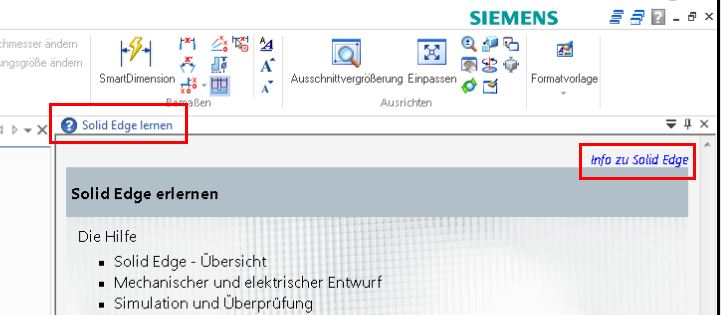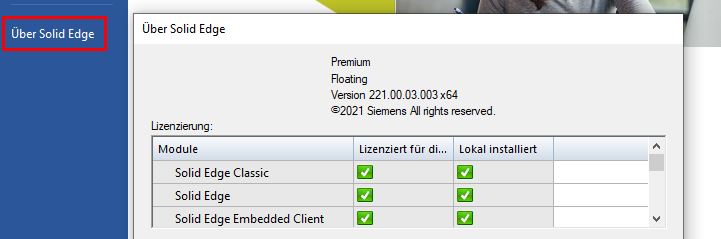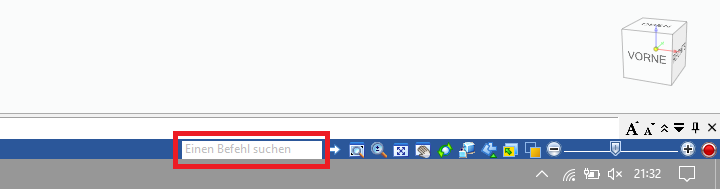In dieser Rubrik geben wir Ihnen nützliche Tipps zum Arbeiten in der Solid Edge Skizzenumgebung.
Wir erläutern unter anderem, wie Sie Skizzen automatisch mit Maßen und Beziehungen versehen, Fangpunkte mittels Tastendruck lokalisieren oder wie Sie eine Schrift auf einem Körper ausprägen können.
Ihre Frage wurde hier noch nicht beantwortet? Dann schreiben Sie uns:
Zum Kontaktformular
Wie kann ich die lernfähige Symbolleiste ausblenden?
Die neue lernfähige Symbolleiste ist seit der Version Solid Edge 2021 ein hilfreiches Instrument. Wen Sie stört, der kann sie aber auch deaktivieren.
Navigieren Sie hierzu in die Solid Edge Optionen und entfernen Sie unter „Hilfen“ den Haken bei „Lernfähige Symbolleiste verwenden“.
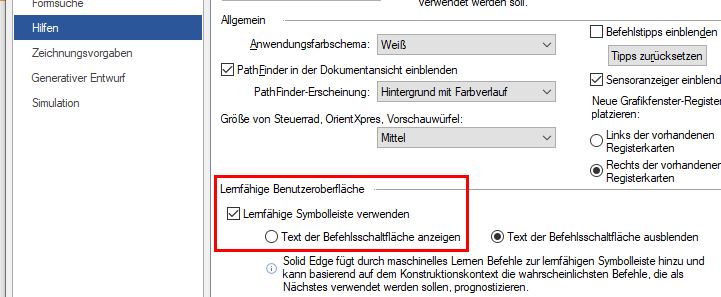
Wie kann ich meine Fensterbereiche wieder auf den Standard zurücksetzen?
Wenn die andockbaren Fenster (Fensterbereiche) verrutscht oder verschoben sind, so können Sie diese seit der Version Solid Edge 2021 wieder auf die Standardausrichtung zurücksetzen. Klicken Sie hierzu mit der rechten Maustaste auf einen Befehl in der Multifunktionsleiste und wählen Sie im Kontextmenü „Multifunktionsleiste anpassen“.

Dort finden Sie den Schalter „Andockbare Fenster zurücksetzen“, mit dem Sie Ihre Fensterbereiche wieder auf den Standard zurücksetzen können.
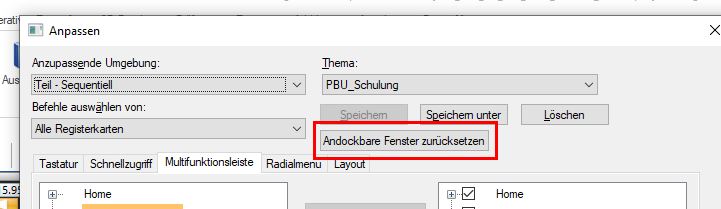
Warum kann ich keine neuen Befehle zur selbstlernenden Befehlsleiste hinzufügen?
Die selbstlernende Befehlsleiste (seit Solid Edge 2021) ist auf max. 10 Befehle begrenzt.
Wie kann ich Vorgänge in Solid Edge als Video aufnehmen?
In Solid Edge ist seit der Version ST6 ein Tool integriert, mit dem Sie Vorgänge auf dem Bildschirm als Video aufzeichnen können.
Sie finden den roten Aufnahmeknopf unten rechts in der Statuszeile von Solid Edge.
Wenn Sie diesen Knopf betätigen, können Sie im Startfenster auswählen, was und wie aufgezeichnet werden soll. Nachdem Sie die Aufzeichnung gestartet haben, können Sie das kleine Fenster entweder verschieben oder schließen. Wenn Sie das kleine Fenster geschlossen haben, rufen Sie es einfach wieder über den roten Knopf auf.
Nach Beenden der Aufnahme wird eine Vorschau des Videos angezeigt. Wenn Sie diese Vorschau schließen, haben Sie die Möglichkeit, das soeben aufgezeichnete Video an einem beliebigen Ort zu speichern.
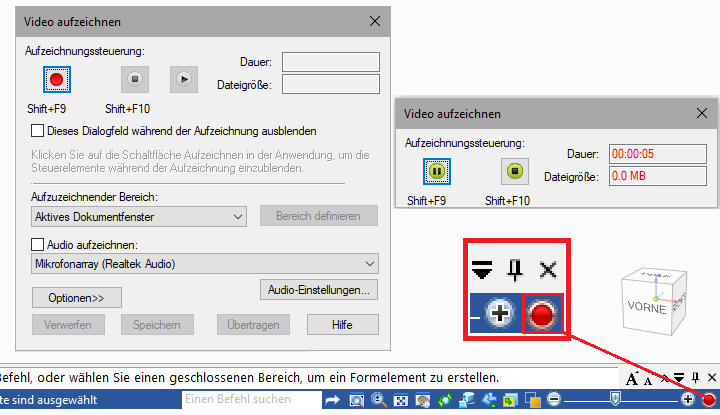
Wie kann ich ein Maß an eine andere Kante anhängen?
Wenn Sie eine Maßhilfslinie an eine andere Körperkante oder ein anderes Skizzenelement anhängen möchten, gehen Sie folgendermaßen vor:
Markieren Sie das Maß und wählen mit gedrückter Alt-Taste den roten Maß-Ziehpunkt. Nun hängt dieser an der Maus und kann an eine andere Kante oder einen anderen Vertexpunkt angehängt werden.
Wie kann ich die Ausrichtung einer Skizzenebene ändern?
Bei der Ausrichtung der Skizzenebene, die auf einer Fläche platziert wird, wählt Solid Edge eine Körperkante für die Ausrichtung und markiert diese in Grün.
Die Ausrichtung können Sie über Tastendruck, wie in der Aufforderungsleiste aufgeführt, anpassen.
Das kleine Rechteck markiert hierbei immer das "unten Links" der Skizzenebene.
Referenzebenen haben immer eine fest vorgegebene Ausrichtung. Die Ebenen des Koordinatensystems können Sie jedoch in ihrer Ausrichtung verändern.
Eine detaillierte Anleitung hierzu finden Sie hier: Gewusst wie! – Skizzenebenen gezielt ausrichten
Was ist FreeSketch?
FreeSketch ist ein Zeichenwerkzeug, das anhand der Mausbewegung die Geometrie erkennt und die erstellte „Freihandskizze“ dann in die entsprechende Geometrie umwandelt. FreeSketch ist seit der Version Solid Edge ST5 verfügbar.
Wie kann ich erkennen, in welcher Solid Edge Umgebung ich mich gerade befinde?
Wenn Sie bei der Arbeit gestört werden, kann es passieren, dass Sie den Überblilck verliefern. Dann wissen Sie vielleicht nicht mehr, ob Sie sich in der Extrusion, im Bohrungsbefehl oder im Rotationsausschnitt befinden. Seit der Version Solid Edge ST4 finden Sie in der Fensterüberschrift den Hinweis darauf, in welcher Umgebung Sie sich derzeit befinden.
Beispiele:
Sie befinden sich im „Part4“, Skizze, Ausprägung.

Sie befinden sich in der Baugruppe „Einlassventil“, in der Umgebung Explosion-Rendern-Animation.

Sie befinden sich in der Blechumgebung „Abstandsblech“, Skizze, Lasche.

Welche ist die effektivste Methode, um eine Skizze in Solid Edge zu erzeugen?
Es gibt verschiedene Möglichkeiten, in Solid Edge eine Skizze zu erzeugen. Prinzipiell können Sie dabei genauso vorgehen, wie es auch in anderen Programmen üblich ist: Zuerst erzeugen Sie eine Ebene, dann legen Sie auf diese Ebene eine Skizze und anschließend wählen Sie einen Befehl und erstellen schließlich ein Formelement. Dieser Ablauf hat den Nachteil, dass der Pathfinder sehr schnell mit etlichen Befehlen befüllt ist und Sie leicht den Überblick verlieren können.
In Solid Edge gibt es eine bessere Alternative. Normalerweise werden Features in Solid Edge so erzeugt: Sie wählen einen Volumenkörperbefehl, dann eine Ebene, anschließend zeichnen Sie die Skizze und geben die Abmaße ein. Nun wird im Baum ein Feature angelegt, das alle Elemente enthält.
Im Skizzierer gibt es die Option „Beziehungsfarben“, die Sie unter „Bewerten“ -> „Prüfen“ finden. Wenn Sie die Option aktivieren, werden Ihre Skizzen immer auf Vollständigkeit geprüft. Es wird geprüft, ob die Skizze komplett bemaßt und die Lage zum Koordinaten-Ursprung festgelegt ist.
Unser Tipp:
Besuchen Sie unsere Solid Edge Basisschulung und lernen Sie die grundsätzliche Vorgehensweise des 3D-Modellierens von Bauteilen und des Zusammenbaus sowie die normgerechte Zeichnungserstellung mit Beschriftung und Bemaßung in Solid Edge: Solid Edge Basisschulungen
Wie finde ich heraus, welche Elemente in der Skizze noch Freiheitsgrade haben?
Aktivieren Sie im Skizzierer den Beziehungsassistenten.
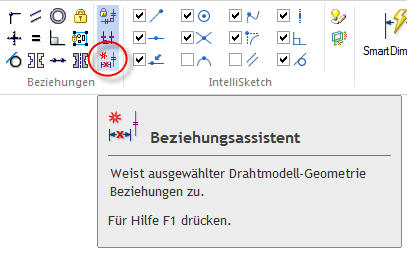
In der Leiste des Assistenten klicken Sie auf „Spielraum zeigen“ und selektieren Sie die Elemente, die Sie untersuchen möchten. Elemente, die noch Freiheitsgrade haben, werden leicht im Raum verschoben und orange markiert. Zusätzlich sehen Sie die Anzahl der Freiheitsgrade.
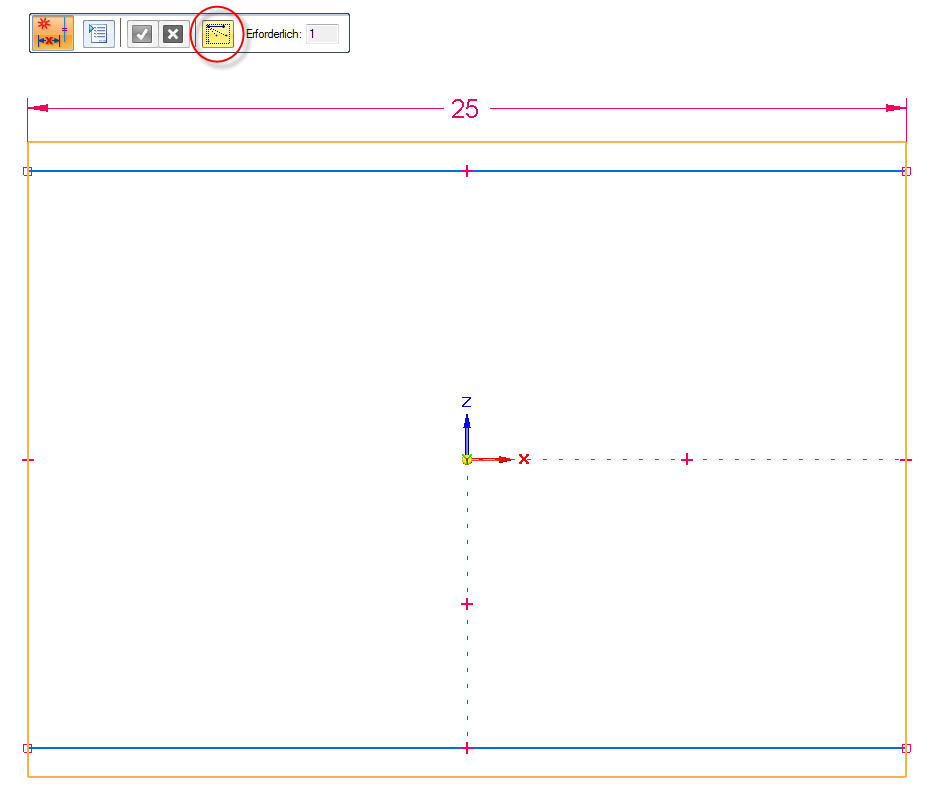
Wie Sie den Beziehungsassistenten nutzen, um Skizzen vollständig zu definieren, erklären wir in dieser Anleitung: Gewusst wie! Skizzen automatisch mit Maßen und Beziehungen versehen
Wie kann ich Schraffuren übertragen?
Mit gedrückter STRG-Taste lassen sich beliebige Schraffuren auf neue Flächenbereiche übertragen. Die Form der Schraffur wird sich dabei anpassen, während die Farbe und die Linienart unverändert bleiben.
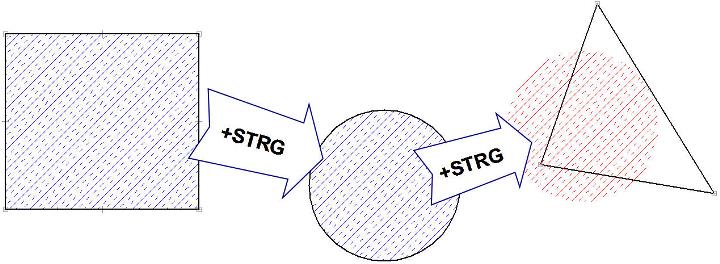
Wie kann ich feststellen, ob eine Skizze vollständig definiert ist?
Um festzustellen, ob Skizzengeometrie vollständig definiert ist, gibt es mehrere Möglichkeiten in Solid Edge. Unterdefinierte Skizzenlinien werden standardmäßig blau dargestellt. Um diese gegenüber voll definierten Skizzen unterscheiden zu können, aktivieren Sie im Reiter „Prüfen“ in der Gruppe „Bewerten“ den Button „Beziehungsfarben“.
Somit werden alle voll definierten Skizzen schwarz dargestellt und können von unterdefinierten Profilen leicht unterschieden werden.
Außerderm können Sie voll definierte Skizzen im PathFinder von unterdefinierten Skizzen unterscheiden, indem Sie in den Solid Edge Optionen im Abschnitt „Allgemein“ die Option „Unterdefinierte Profile im PathFinder anzeigen“ aktivieren.

Wie Sie noch unterdefinierte Skizzen automatisch mit Maßen und Beziehungen versehen können, erläutern wir Ihnen in dieser ausführlichen Anleitung:
Gewusst wie – Skizzen automatisch mit Maßen und Beziehungen versehen
Warum wird meine vollständig definierte Skizze nicht schwarz?
Eine vollständig definierte Skizze wechselt die Farbe von blau nach schwarz. Ist dies nicht der Fall, können Sie der Ursache folgendermaßen auf den Grund gehen:
- Stellen Sie sicher, dass die Skizze tatsächlich vollständig definiert ist. Dabei hilft Ihnen der Beziehungsassistent in der Gruppe „Beziehungen“ oder die Option „Unterdefinierte Profile im PathFinder anzeigen“ in den Optionen unter „Allgemein“.
- Ist die Skizze tatsächlich vollständig definiert, wechseln Sie in das Register „Prüfen“ und aktivieren dort den Button „Beziehungsfarben“.
Jetzt sollten alle vollständig definierten Skizzenprofile die jeweilig eingestellte Farbe zugewiesen bekommen. Eine ausführliche Anleitung finden Sie in unserer Rubrik "Gewusst wie!": Skizzen automatisch mit Maßen und Beziehungen versehen
Welche Schriftarten zum Laser- und Wasserstrahlschneiden gibt es in Solid Edge?
Solid Edge bietet bereits im Auslieferungszustand eine Schriftart an, die zum Laser- bzw. Wasserstrahlschneiden geeignet ist.
Für das Textprofil, das für den Ausschnitt verwendet werden soll, verwenden Sie die Schriftart „Solid Edge Stencil“.
Für Gravuren eignen sich sogenannte „Single Line" bzw. "Stencil" Schriftarten – diese und weitere Schriftarten können Sie unter www.dafont.com herunterladen.